Реклама
 Постоје две ствари које можете учинити да бисте били продуктивнији у коришћењу рачунара: побољшати себе као корисника и побољшавање самог рачунара - било надоградњом хардвера или коришћењем додатних апликација за побољшање хардвер.
Постоје две ствари које можете учинити да бисте били продуктивнији у коришћењу рачунара: побољшати себе као корисника и побољшавање самог рачунара - било надоградњом хардвера или коришћењем додатних апликација за побољшање хардвер.
За кориснике преносних рачунара, Виндовс трацкпад је једна од виталних компоненти која ће одредити квалитет вашег рачунара користећи искуство. Због тога је Аппле толико пажње посветио побољшању употребљивости њиховог трацкпада. Али прича је мало другачија у земљи Виндовса. Већина нотебоок рачунара који нису Аппле не поседују функције вишеструког додира. Потребне су вам апликације других произвођача да бисте је омогућили (а апликације можда не раде са свим хардвером).
У мом недавном чланку о помоћи мом пријатељу да омогући помицање са два прста Како лако активирати помицање са два прста у Виндовс лаптопима Опширније у свом Виндовс лаптопу, један читач дао је информације о алтернативној апликацији за сличну ствар. Ова апликација се зове Сцрибе а долази од Синаптиц - произвођача хардвера за слединске плочице који користи већина Виндовс преносних рачунара.
Почетак с Сцрибе-ом
Сцрибе је апликација која ће омогућити помицање са два прста - и још више - у већини преносних рачунара који нису Аппле. Пре него што преузмете ову апликацију, прво се морате регистровати. Инсталација такође није равно до тачке; од вас ће се тражити да надоградите недавни управљачки програм Синаптиц на рачунару најновијом верзијом пре него што Сцрибе може бити инсталиране (и да бисте избегли сукоб, пре инсталације можда желите да онемогућите друге апликације за промене Виндовс трацкпад-а Сцрибе.)
Затим ћете након свих обруча наћи своје инсталације како мирно седе на траци задатака.
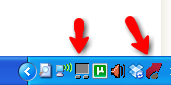
Инсталирање ове апликације пружиће вам могућност да се крећете по два прста - горе и доле, а такође и лево и десно на страницама. Да бисте подесили брзину померања, кликните десним тастером миша на икону трацкпад-а на траци задатака и изаберите „Својства показивача уређаја“.
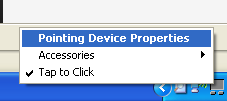
Идите на „Точак"И поставите"Следећи број редака одједном"Према вашим жељама. За мене је најудобније подешавање најнижи расположиви број: 1.
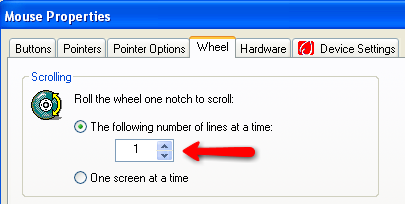
Сцрибеблинг витх Сцрибе
Али помицање са два прста није једино што ћете добити од Сцрибеа. Ова апликација вам омогућава да брзо отворите апликације или одете до УРЛ адресе само помоћу „Додир са три прста“, А затим пискање на след.
Сцрибе долази са великим бројем унапред постављених гестова, али можете додати више у складу са својим потребама. Кликните десном типком миша икону Сцрибе на траци задатака и одаберите "Сцрибе Цонтрол Панел“.
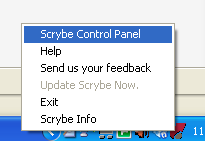
Отвориће се прозор управљачке плоче. Кликните на зелено „Плус”Знак (+).
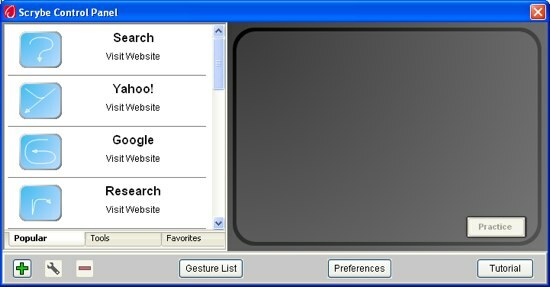
Овога пута „Нова геста“Отвориће се прозор. Дајте име овој новој гести коју желите да креирате, одаберите ону врсту гесте („Посетите сајт"Или"Покрени апликацију“) И подесите радњу. Ако одаберете „Посетите сајт„, Морате да запишете адресу веб локације, али ако одаберете“Покрени апликацију„, Морате рећи Сцрибе-у локације апликације.
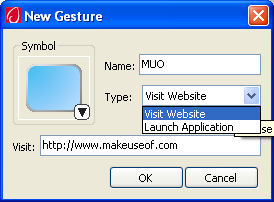
Пре него што кликнете на „ок“Да бисте креирали нову гесту, морате да одаберете један симбол који ће представљати радњу. Кликните на малу стрелицу испод плаве „Симбол"И изаберите један од многих доступних симбола.
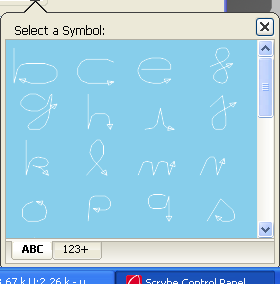
На располагању је довољно симбола који представљају било какву акцију коју би нормални људи могли смислити, али било би боље када би корисници могли да креирају своје симболе.
Након што креирате нову гесту, она ће се појавити на „Фаворити". Исперите и поновите поступак да бисте створили више акција.
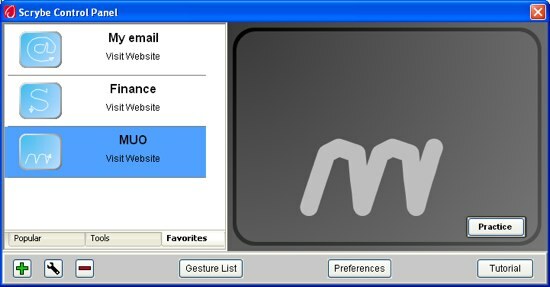
Подразумевани претраживач који користи Сцрибе је Гоогле. Ако желите да то промените у нешто друго, кликните на „Подешавања“Дугме. Прозор Сцрибе Преференцес је место за прилагодбу претраживача - и још неколико ситница.
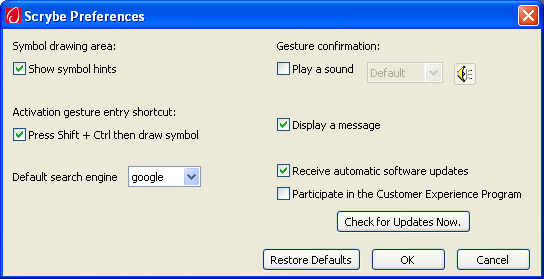
Сада је време да видимо Сцрибеа у акцији. Додирните три прста на трацкпад-у и појавиће се приказ улаза заједно са наговештајима за неколико популарних геста.
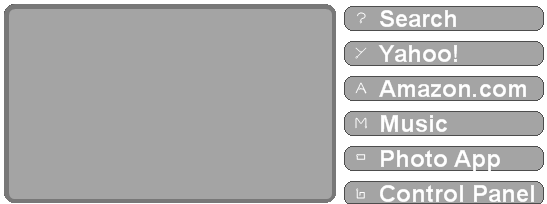
Нацртајте покрете на трацкпад-у и акција ће се извести оног тренутка када извучете прст са трацкпад-а. Ако је акција успешна, видећете прозор потврде који ће искочити из траке задатака.
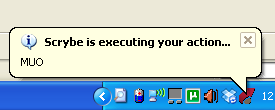
За листу доступних покрета можете да кликнете на „Листа геста“Дугме из„Сцрибе Цонтрол Панел"Прозор. Листа ће се отворити у подразумеваном прегледачу.
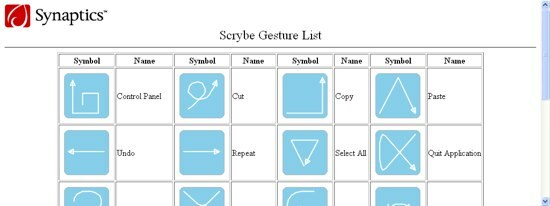
Неколико мисли
Након што сам се неко време играо са Сцрибе-ом са Виндовс трацкпадом, лично мислим да би ова апликација могла повећати продуктивност у коришћењу нотебоок-а који није Аппле.
Имајте на уму да ова апликација можда неће радити за неке моделе. А како је производ Синаптиц-а, претпостављам да би Сцрибе најбоље функционирао користећи Синаптиц хардвер (али не могу то да потврдим јер сам пробао апликацију користећи само једну нотебоок).
Ако сами користите бележницу, зашто не испробате апликацију и делите своје налазе користећи коментаре у наставку.
Кредитна слика: Сцрибе
Индонезијски писац, самопроглашени музичар и хонорарни архитекта; који жели да учини свет бољим местом, једну по једну поруку путем свог блога СуперСубЦонсциоус.


